SWT,全称为Standard Widget Toolkit,是Eclipse项目的一个组件,用于构建Java应用程序的图形用户界面(GUI)。它提供了一套丰富的控件和API,使得开发者可以创建与操作系统原生界面风格一致的程序。以下是对Swt图形化界面的一些关键知识点的详细说明: 1. **创建SWT项目** 创建SWT项目时,你需要通过Eclipse IDE中的“New” -> “Other” -> 搜索“SWT” -> 选择“SWT/JFace Java Project”。这个项目类型会自动包含必要的SWT库,即一系列的JAR包,这些库使得开发者能够访问并使用SWT提供的功能。 2. **项目依赖与JAR包管理** SWT项目依赖的JAR文件通常是通过绝对路径引用的,这可能导致在将项目移动到其他计算机时出现错误,因为这些路径可能在新环境中无效。为解决这个问题,你可以手动将所需的12个SWT JAR文件复制到一个独立的目录,然后在创建新的Java项目时,将它们添加到项目的类路径(Classpath)中,就像处理ojdbc的JAR文件一样。 3. **对象创建与显示** SWT中的大部分图形界面元素,如按钮、文本框等,都是通过调用它们的构造函数来创建的。例如,`Display`类负责窗口系统的通信,而`Shell`类则代表窗口本身。创建`Shell`实例并调用`open()`方法后,窗口才会显示出来。为了避免窗口立即关闭,通常需要在一个`while`循环中保持程序运行,直到用户关闭窗口。 4. **事件监听** SWT提供了丰富的事件处理机制。你可以通过`addListener()`方法添加监听器,参数为事件类型(如`SWT.Close`、`SWT.Paint`等)和实现相应监听器接口的类。这可以是匿名内部类或者单独的类。监听器接口中定义了对应事件触发时需要执行的方法。 5. **应用程序窗口类** 为了简化界面设计,你可以创建一个基于`ApplicationWindow`的类,这可以通过“New” -> “Other” -> 搜索“app” -> 选择“SWT”下的“Application Window”来完成。在设计视图中,你可以拖放控件,调整属性,并通过属性面板添加事件监听器。 6. **组件与设计** SWT提供了多种组件,如按钮(Button)、文本框(Text)、列表(List)、表格(Table)等,可以根据需求选择并配置。在设计视图中,你可以通过属性面板调整组件的属性,如大小、颜色、字体等。同时,通过“绿C”图标可以快速添加事件监听器,以响应用户的交互行为。 7. **开发文档** 如果你需要更深入地了解SWT的各种组件和功能,可以参考官方文档或在线资源,如提供的PDF文档或在线教程。这些资源通常包含了详细的API介绍、示例代码以及最佳实践。 SWT为Java开发者提供了一个强大且灵活的工具集,用于创建原生风格的GUI应用程序。通过熟练掌握上述知识点,你可以高效地构建功能丰富的图形化界面。
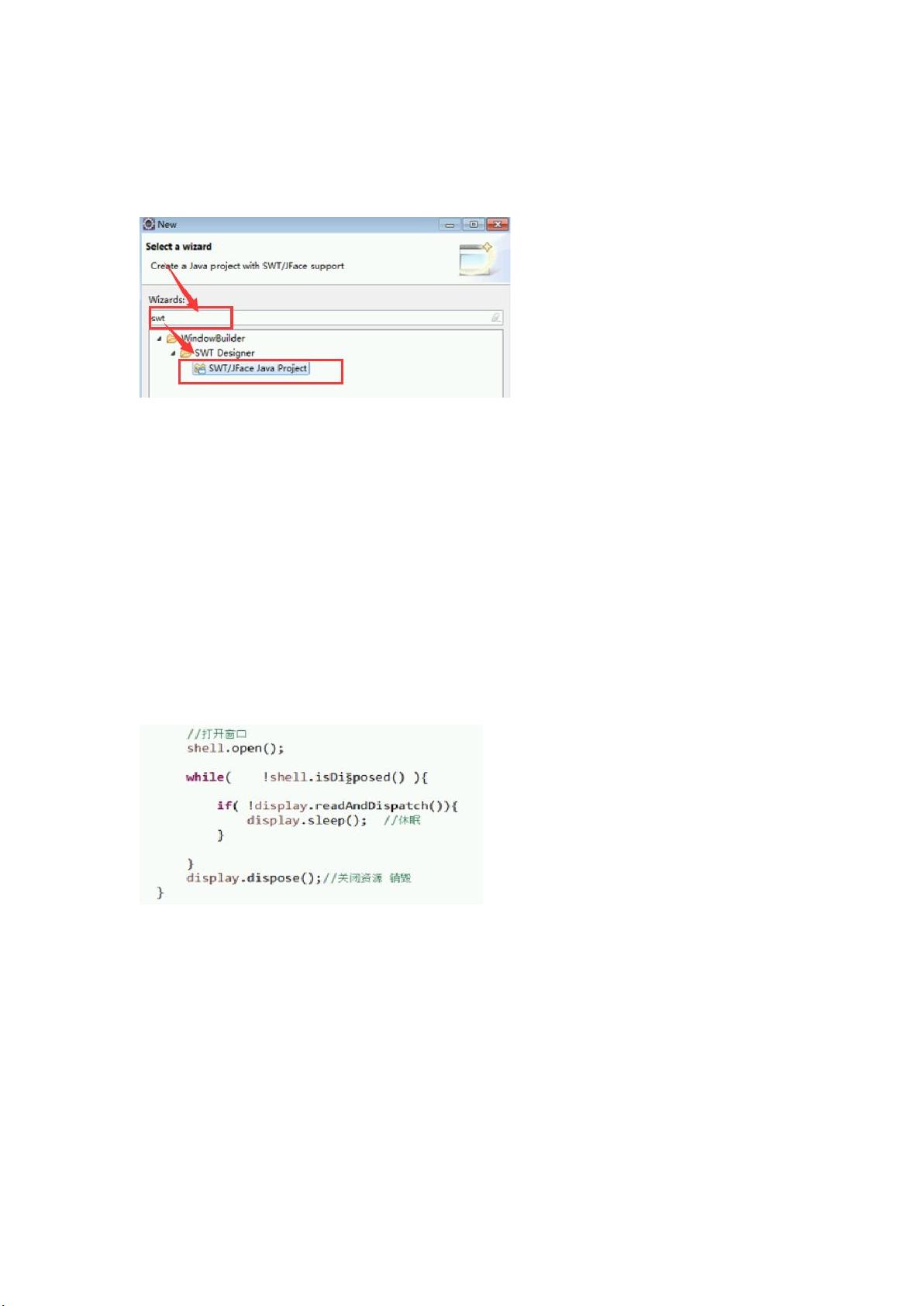
- 粉丝: 0
- 资源: 13
 我的内容管理
展开
我的内容管理
展开
 我的资源
快来上传第一个资源
我的资源
快来上传第一个资源
 我的收益 登录查看自己的收益
我的收益 登录查看自己的收益 我的积分
登录查看自己的积分
我的积分
登录查看自己的积分
 我的C币
登录后查看C币余额
我的C币
登录后查看C币余额
 我的收藏
我的收藏  我的下载
我的下载  下载帮助
下载帮助

 前往需求广场,查看用户热搜
前往需求广场,查看用户热搜最新资源
- LABVIEW程序实例-一维数组操作函数.zip
- LABVIEW程序实例-液位全局变量.zip
- LABVIEW程序实例-隐藏控件.zip
- LABVIEW程序实例-隐藏控件.zip
- LABVIEW程序实例-用户菜单.zip
- LABVIEW程序实例-用户菜单.zip
- LABVIEW程序实例-用c代码求两数和.zip
- LABVIEW程序实例-用c代码求两数和.zip
- LABVIEW程序实例-用库函数获取光标位置.zip
- LABVIEW程序实例-游标.zip
- LABVIEW程序实例-游标.zip
- LABVIEW程序实例-用户确认.zip
- LABVIEW程序实例-用户确认.zip
- 华为汽车产品知识 外呼邀约需要注意什么
- flower_forecast.py
- TNCremo 海德汉通讯软件


 信息提交成功
信息提交成功
评论0